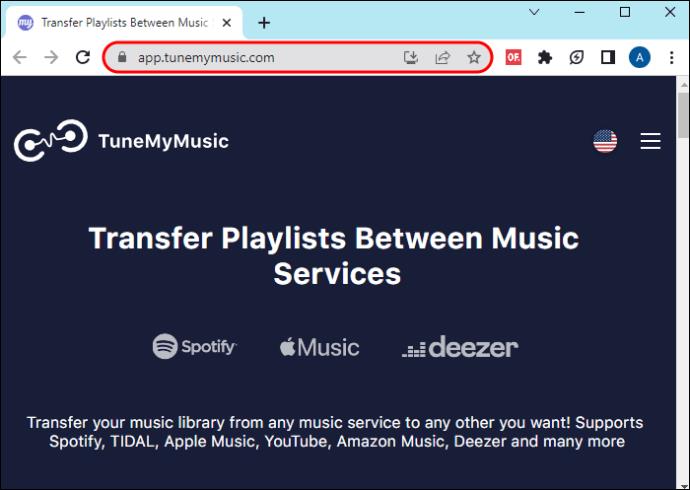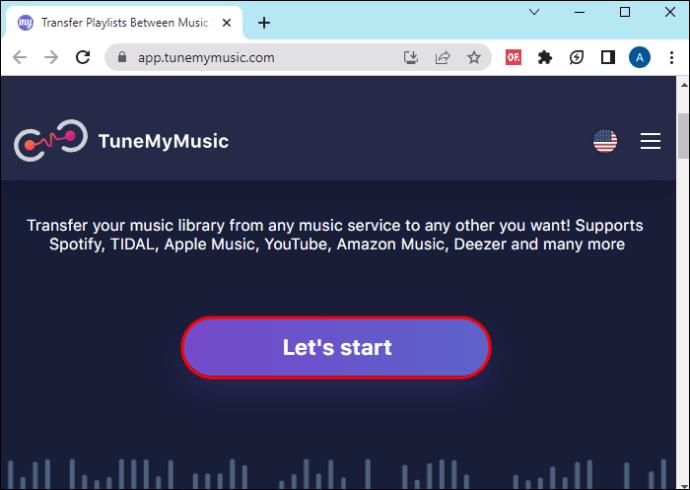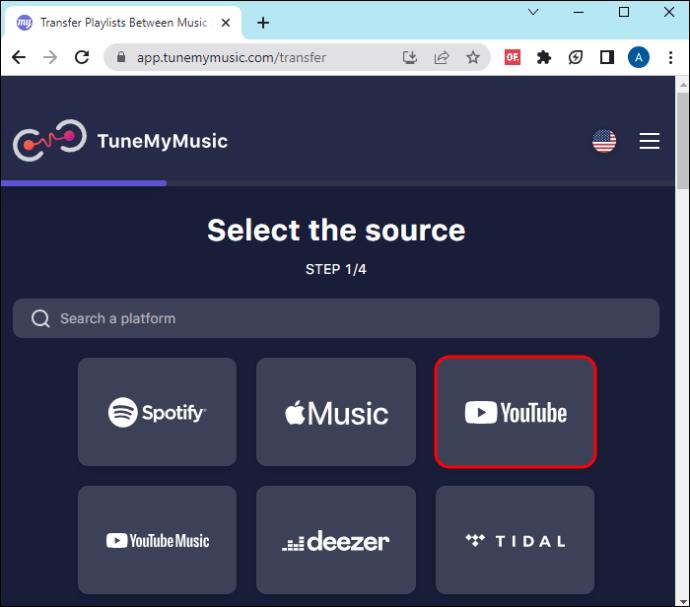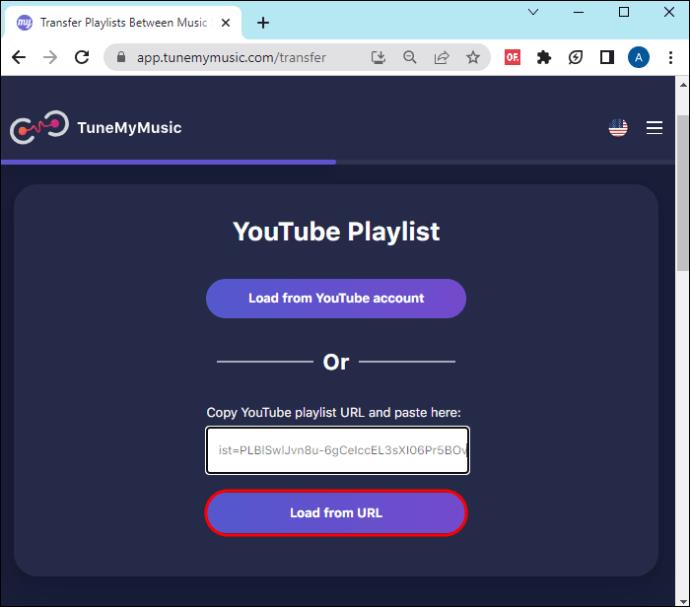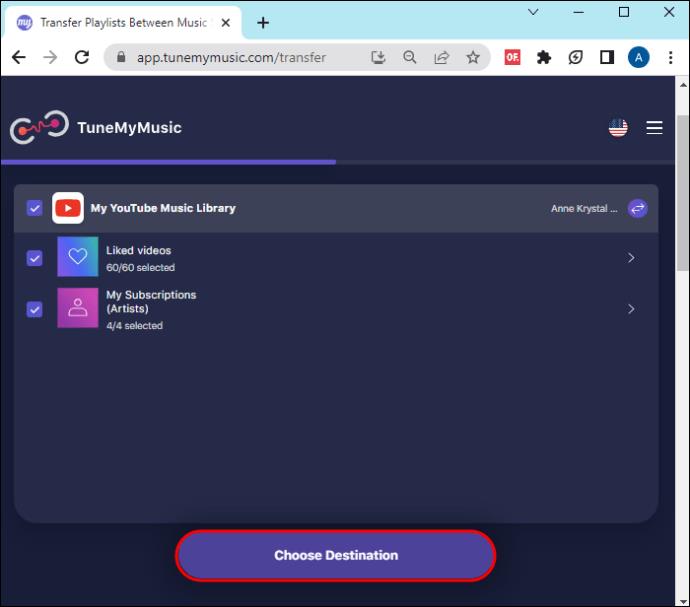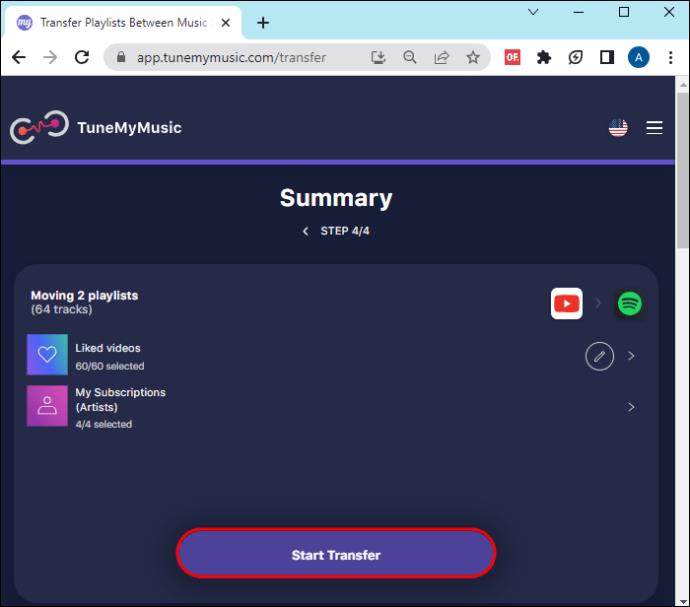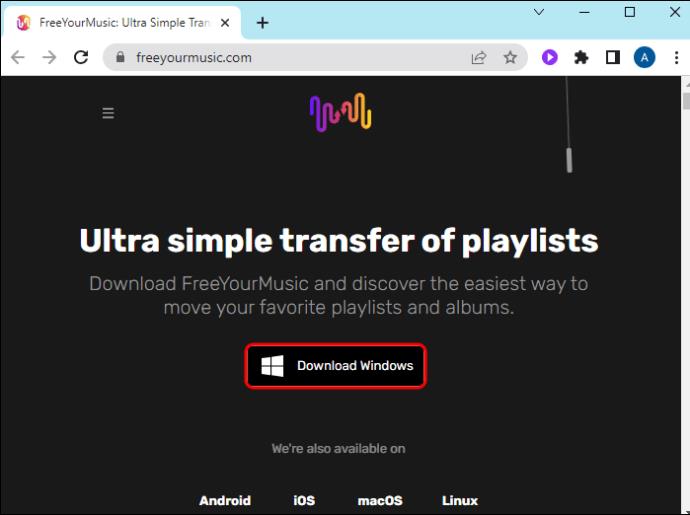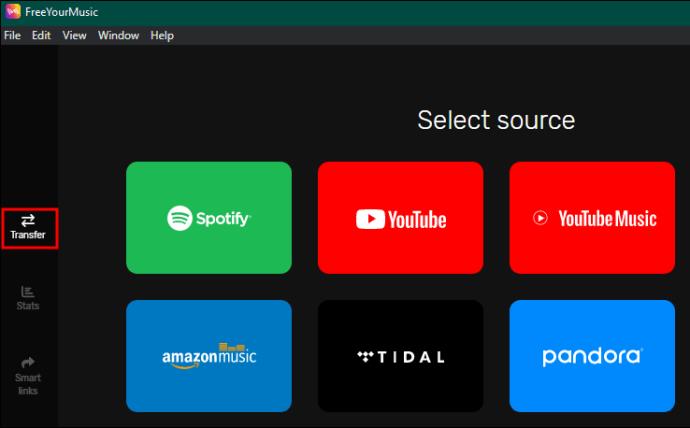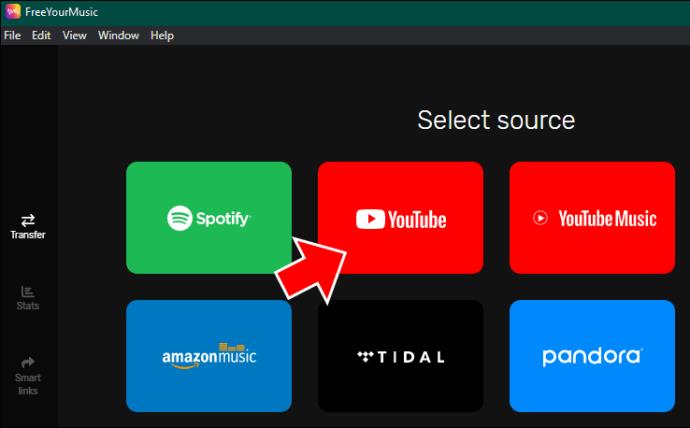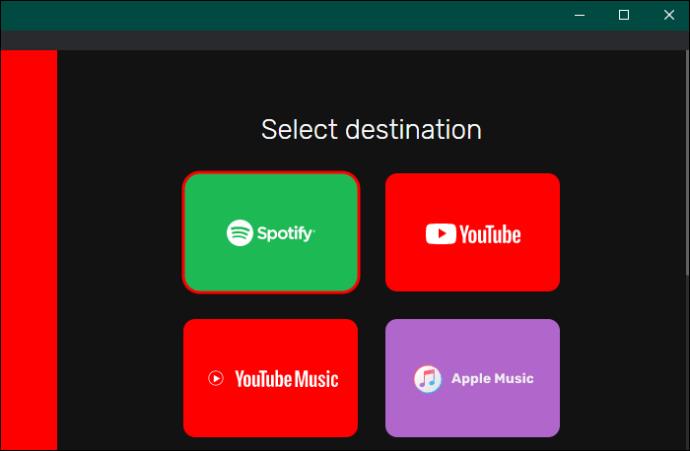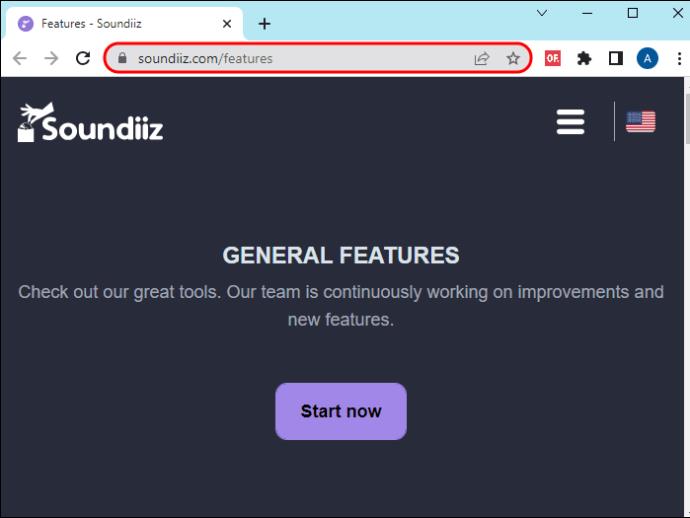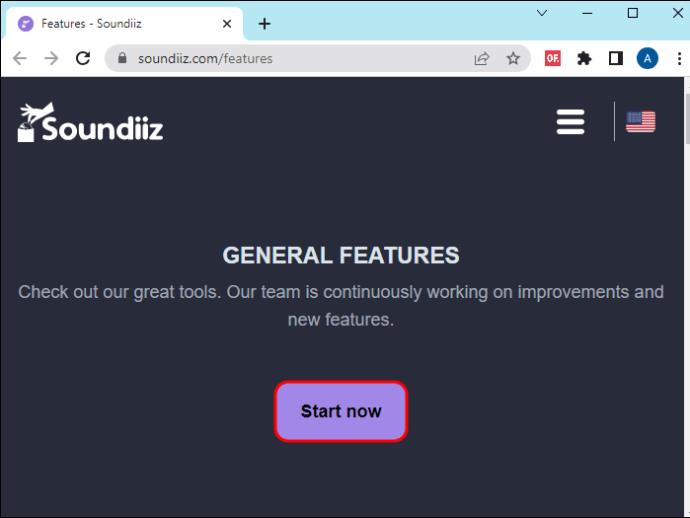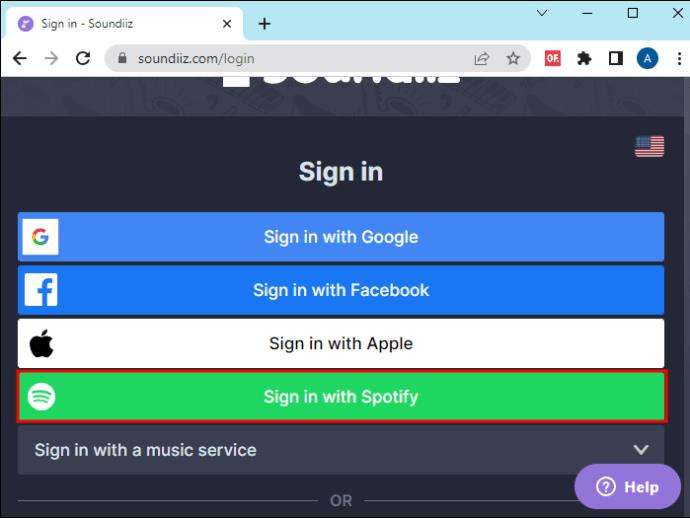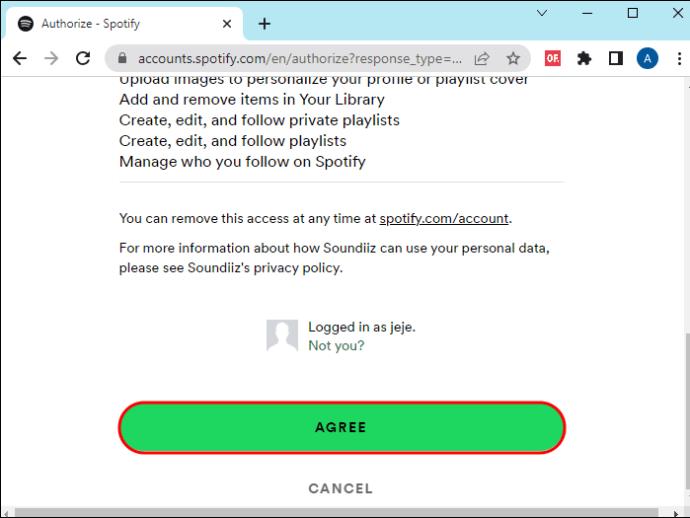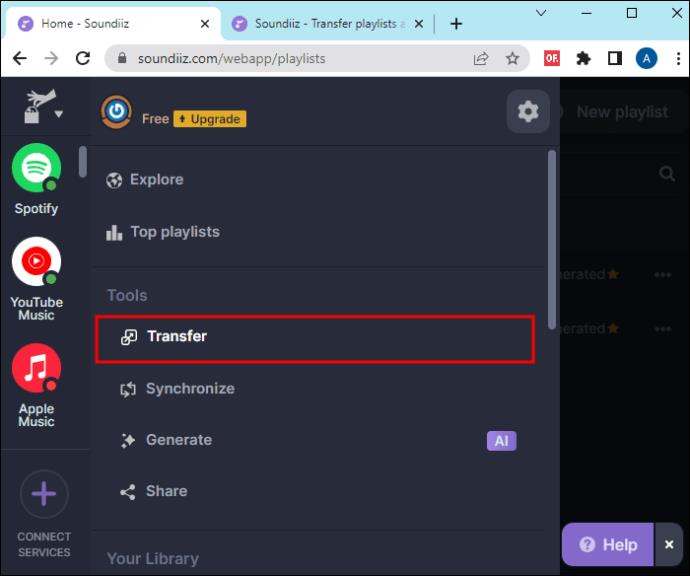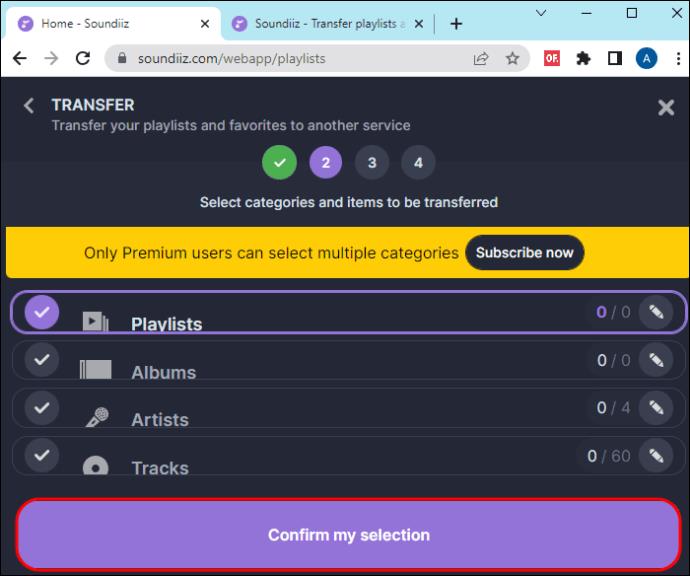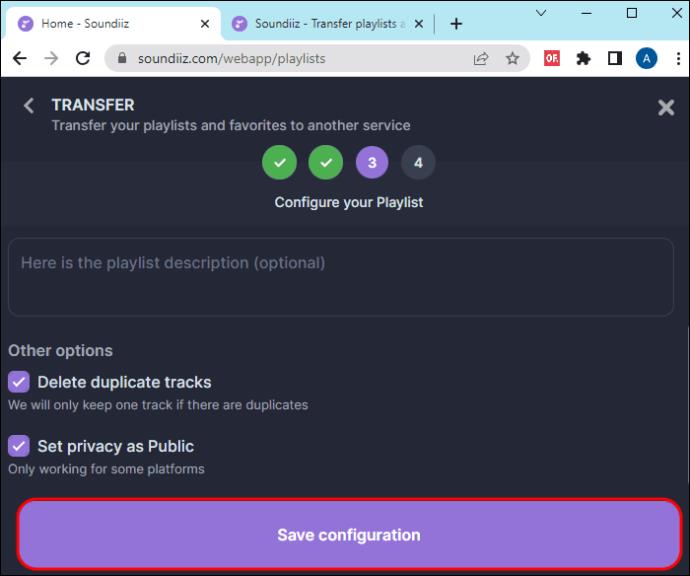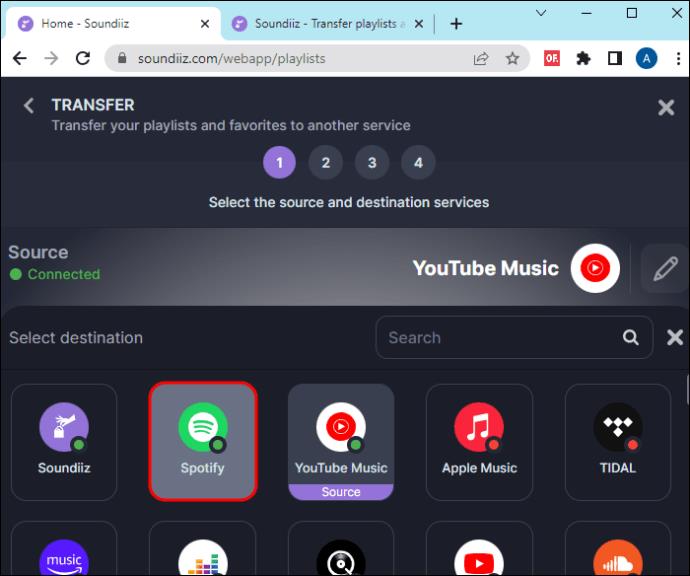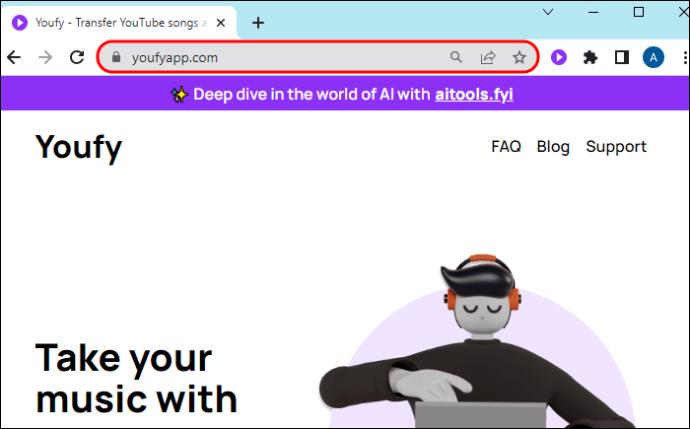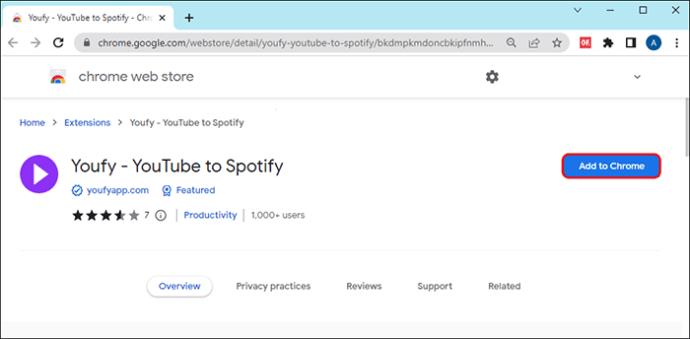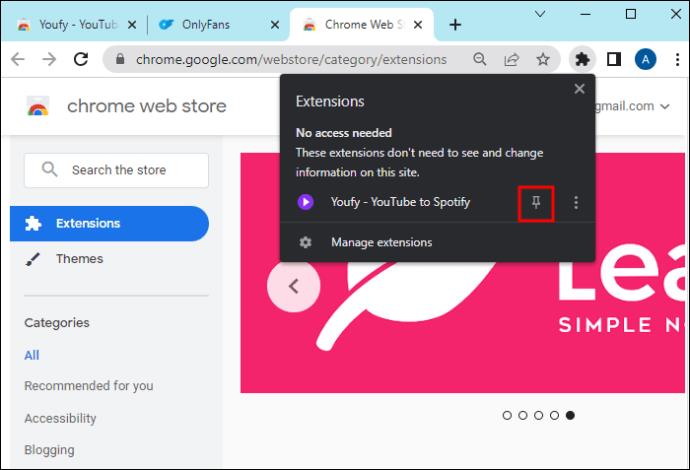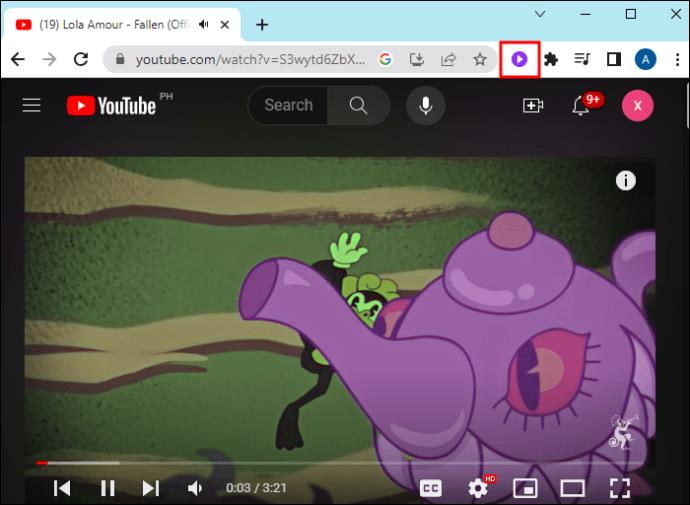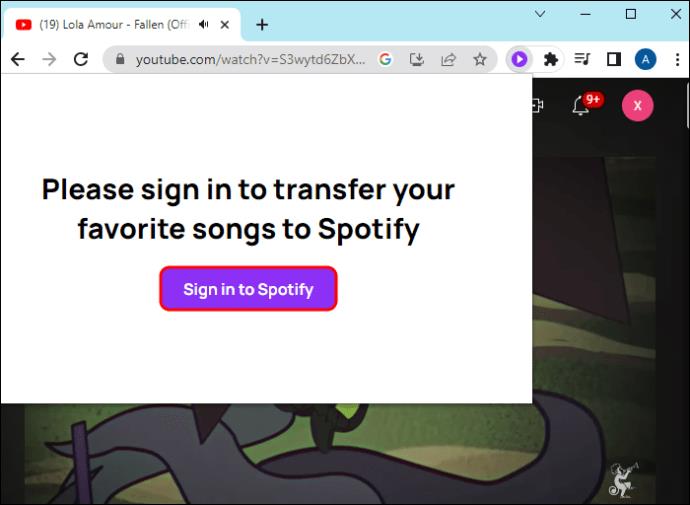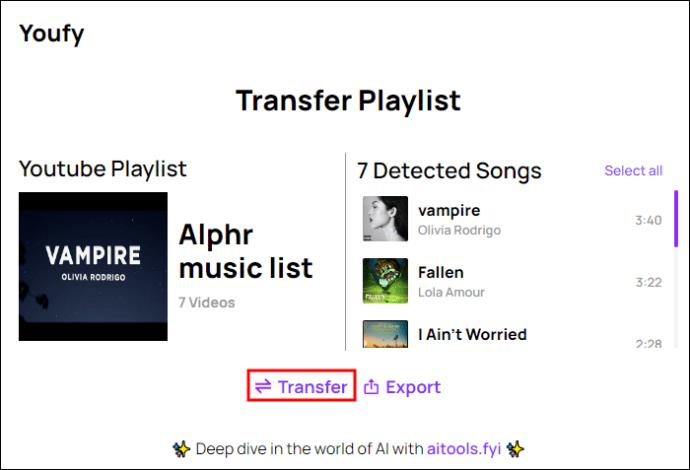Ko svojo platformo za pretakanje glasbe zamenjate z YouTuba na Spotify, vas lahko skrbi, da izgubite izbrane sezname predvajanja. To je razumljivo, saj YouTube ne ponuja vgrajenega načina za njihov prenos. Zastrašujoče si je predstavljati, koliko časa boste potrebovali za ponovno ustvarjanje seznamov predvajanja, ki vključuje na stotine vaših najljubših pesmi. Vendar to ni nujno, da je težava, saj so tehnološki navdušenci izumili več rešitev.

Nadaljujte z branjem tega članka, če želite izvedeti, kako prenesti svoje sezname predvajanja YouTube v Spotify.
Kako prenesti YouTube Music v Spotify
YouTube ne more distribuirati seznamov predvajanja, ker bi s tem kršil njihovo licenčno pogodbo in pogodbo o avtorskih pravicah z izvajalci. Torej, ko preklopite na novo glasbeno platformo, kot je Spotify, boste morali znova ustvariti svoj seznam predvajanja ali uporabiti orodja tretjih oseb za prenos seznama predvajanja. Slednje je morda najlažji način za to.
Na spletu lahko najdete veliko plačljivih in brezplačnih orodij tretjih oseb, ki vam pomagajo prenesti seznam predvajanja iz YouTuba v Spotify. Pogovorimo se o petih najboljših, ki bi jih morali upoštevati.
1. TunemyMusic
TunemyMusic je spletno orodje, ki podpira prenos glasbe prek vseh platform za pretakanje glasbe, vključno z YouTube, Spotify, TIDAL, iTunes in Deezer. Ima brezplačen in plačljiv načrt. Brezplačni načrt nima samodejne sinhronizacije in vas omejuje na pretvorbo 500 skladb. Po drugi strani pa ima premium različica do 20 samodejnih sinhronizacij in neomejeno pretvorb.
YouTubove sezname predvajanja v Spotify prenesete tako:
- Zaženite brskalnik in pojdite na spletno mesto TunemyMusic .
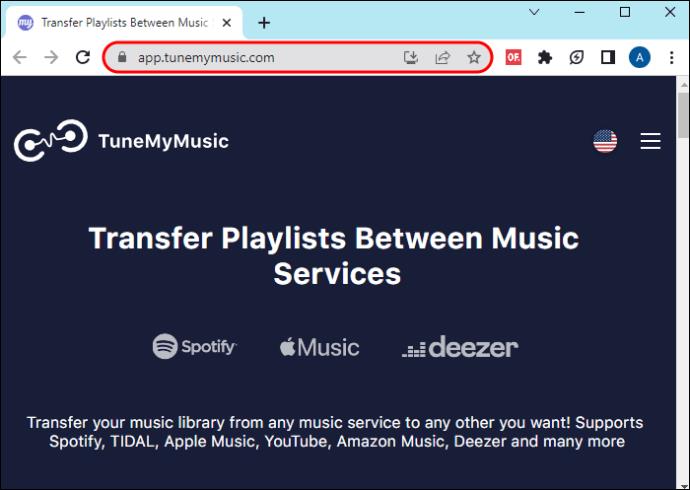
- Na domači strani TunemyMusic izberite gumb »Začnimo«.
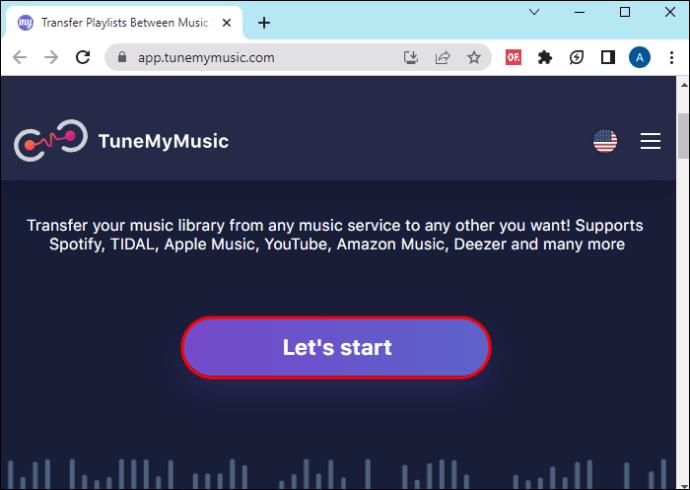
- Zgornji korak vas pozove, da izberete, kje želite vir glasbenega seznama predvajanja. Dotaknite se ikone »YouTube«.
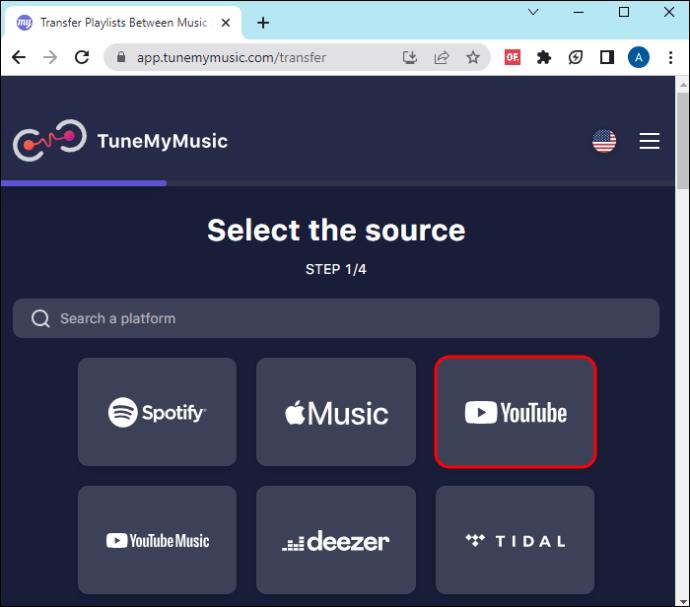
- Na novi strani morate izbrati seznam predvajanja, ki ga želite premakniti. Lahko tapnete »Naloži iz YouTuba« ali kopirate URL seznama predvajanja YouTube. Če izberete prvo, se odpre novo mini okno, v katerem se lahko prijavite v svoj YouTube račun in izberete seznam predvajanja. Za slednje kopirajte URL seznama predvajanja iz svojega računa YouTube in ga prilepite v prazno polje ter tapnite »Naloži iz URL-ja«.
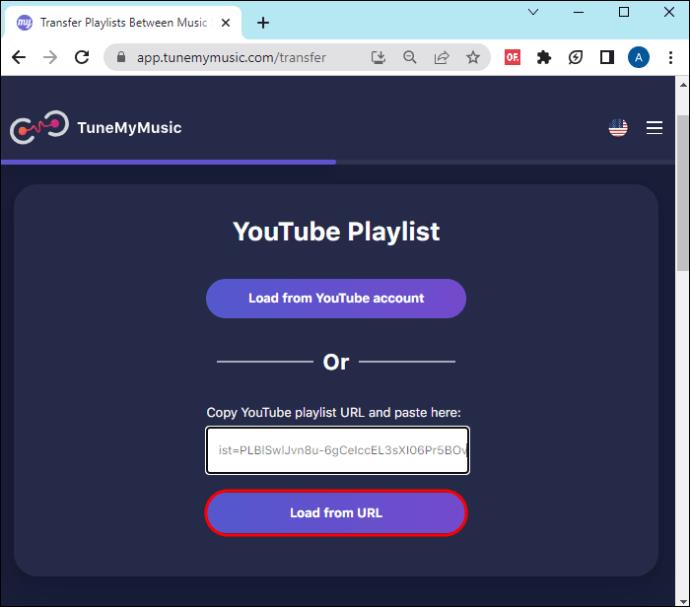
- Na novi strani izberite »Izberi cilj« in izberite »Spotify«.
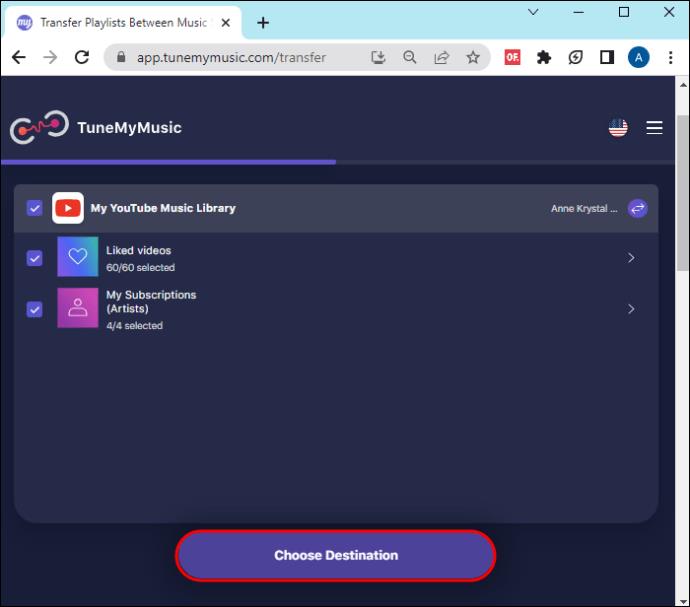
- Prijavite se v svoj račun Spotify, da začnete premikati seznam predvajanja. Ko se postopek prenosa zaključi, boste prejeli poročilo o skladbah, dodanih na seznam predvajanja. Če skladba ni na voljo na Spotifyju, ne bo prikazana na vašem seznamu predvajanja.
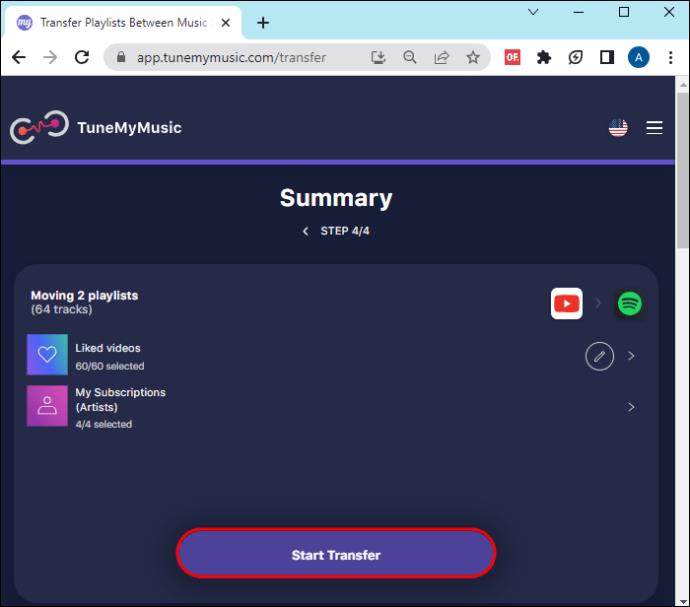
Prednost tega orodja je, da lahko sinhronizirate YouTube in Spotify, tako da bo, ko ustvarite nov seznam predvajanja, prikazan na obeh platformah za pretakanje glasbe.
2. FreeYourMusic
FreeYourMusic je aplikacija za več platform v sistemih Windows, Android, iOS, Linux in OSX. Omogoča premikanje seznamov predvajanja in albumov na in z vseh platform za pretakanje glasbe. Z osnovno različico lahko prenesete neomejeno število pesmi in seznamov predvajanja ter jih shranite v varnostno kopijo v oblaku. Poleg teh funkcij boste imeli dostop do funkcije samodejne sinhronizacije in namenske podpore, če izberete premium različico.
Za prenos glasbe iz YouTuba v Spotify s to aplikacijo sledite tem korakom:
- V kateri koli napravi, ki jo uporabljate, prenesite aplikacijo FreeYourMusic in sledite navodilom na zaslonu, da jo namestite.
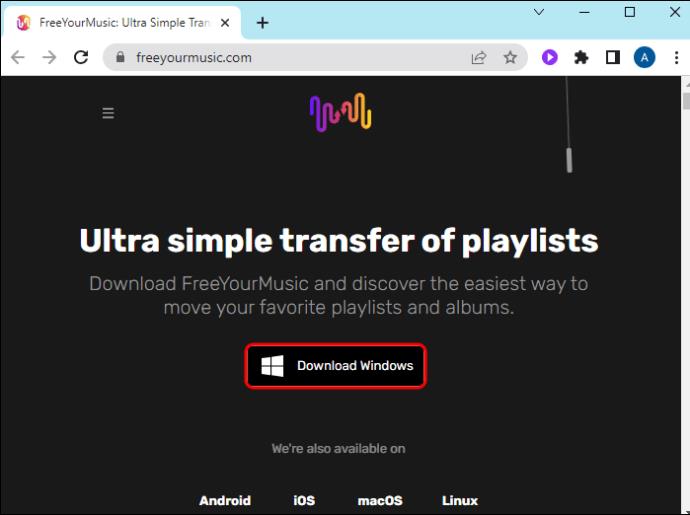
- Odprite aplikacijo in izberite »Prenos«. Odprlo se bo novo okno za izbiro vira vašega seznama predvajanja.
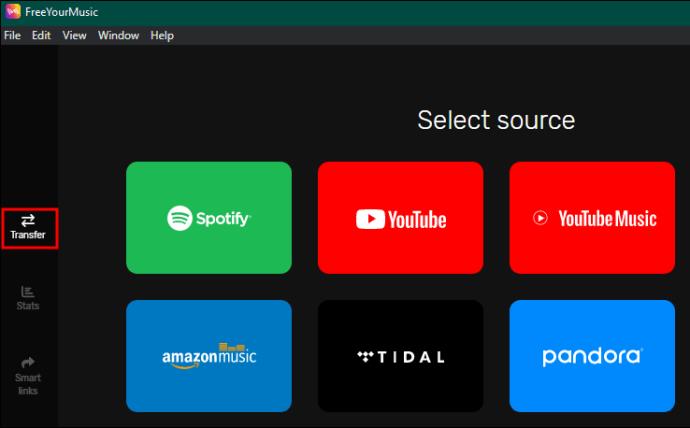
- Med prikazanimi možnostmi izberite »YouTube« ali »YouTube Music«. To vas pozove, da se prijavite v svoj račun YouTube.
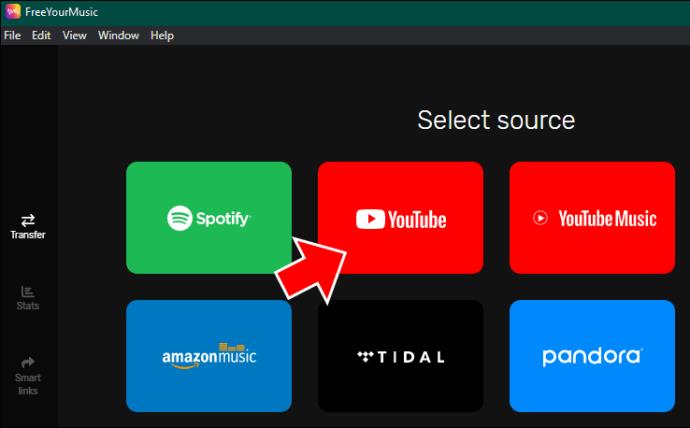
- Na strani »Izberi cilj« izberite »Spotify« in se prijavite v svoj račun.
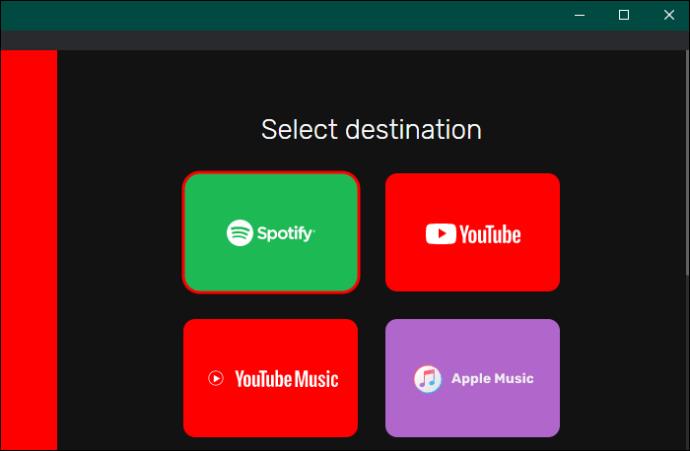
- Po prijavi izberite seznam predvajanja, ki ga želite prenesti iz YouTuba v Spotify, in počakajte, da se postopek prenosa zaključi.
3. Soundiiz
Soundiiz je spletno orodje, ki vam lahko pomaga prenesti seznam predvajanja na več platform. Njegova brezplačna različica omogoča prenos seznamov predvajanja z 200 skladbami in ima samo eno aktivno sinhronizacijo. Za neomejene funkcije se lahko odločite za premium različico ali različico za ustvarjalce. Svoje YouTubove sezname predvajanja lahko prenesete v Spotify s temi koraki:
- Odprite brskalnik in naložite spletno mesto Soundiiz .
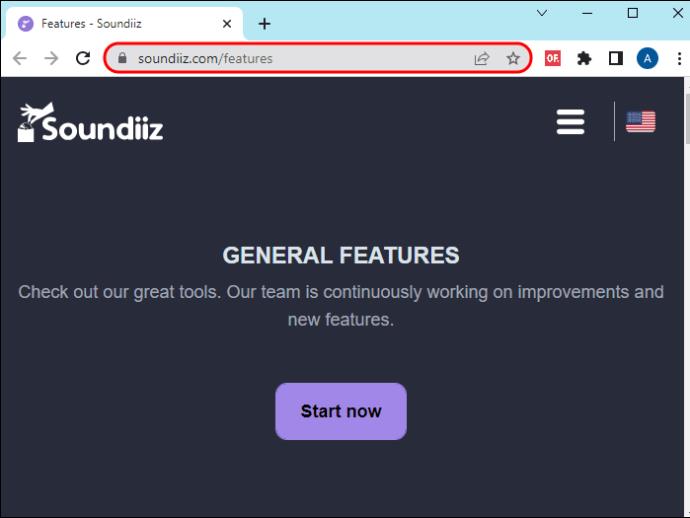
- Izberite gumb »Začni zdaj«, da začnete postopek prenosa.
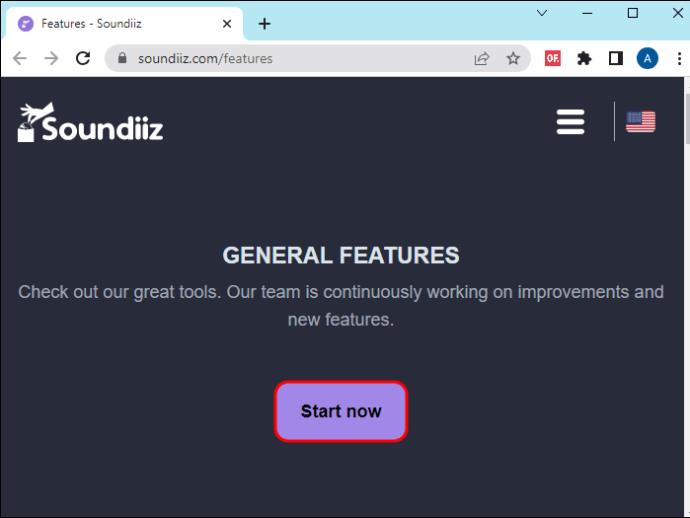
- Na strani za prijavo izberite »Prijava s Spotify«.
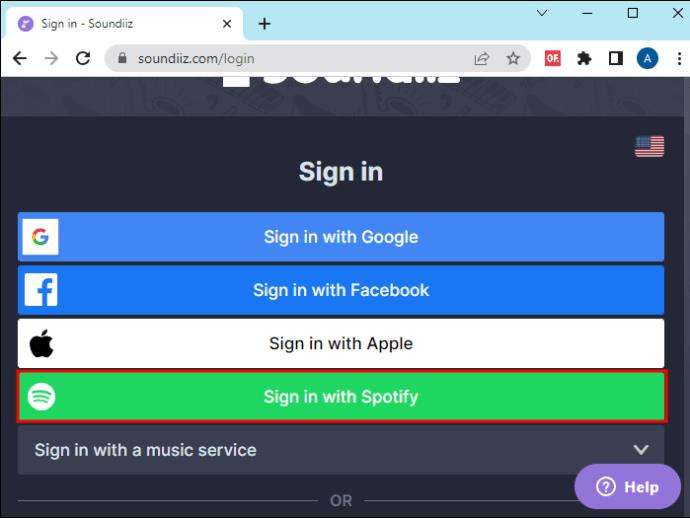
- Pomaknite se na dno nove strani in izberite »Strinjam se«, da Soundiiz omogočite dostop do podatkov o vašem računu Spotify.
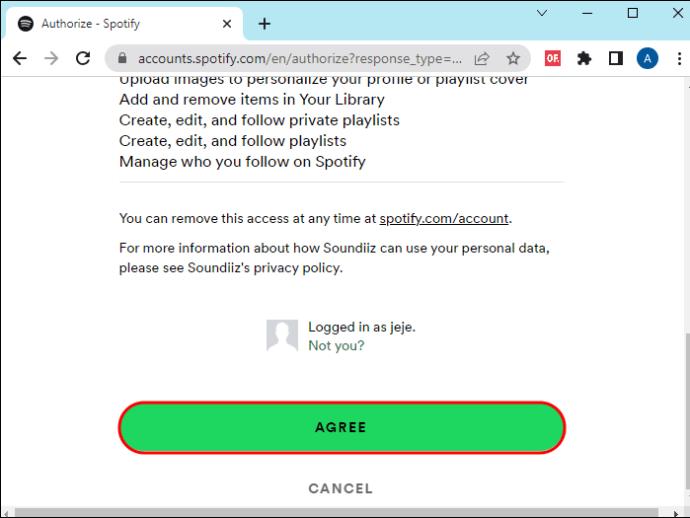
- Pojdite na levo stransko vrstico in izberite »YouTube Music«. Tapnite »Poveži« in se prijavite v svoj račun YouTube Music.
- Na glavnem zaslonu izberite »Prenos« in kot vir seznama predvajanja izberite »YouTube Music«.
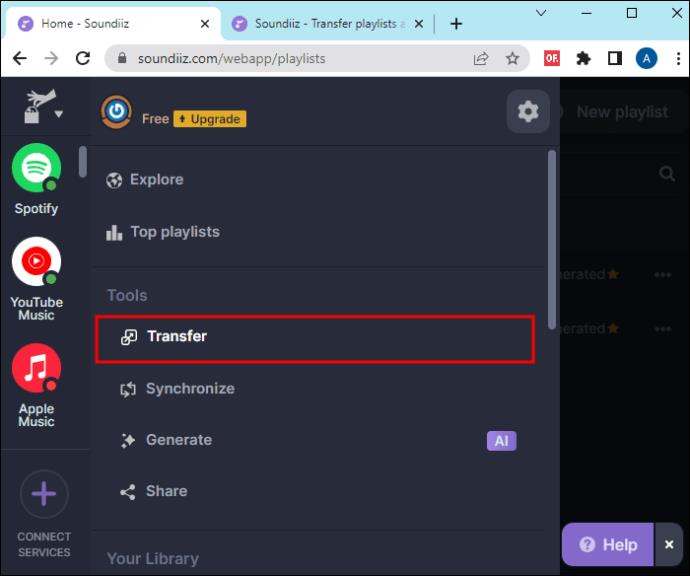
- Tapnite gumb »Seznami predvajanja« in izberite seznam predvajanja, ki ga želite prenesti. Tapnite »Potrdi in nadaljuj«.
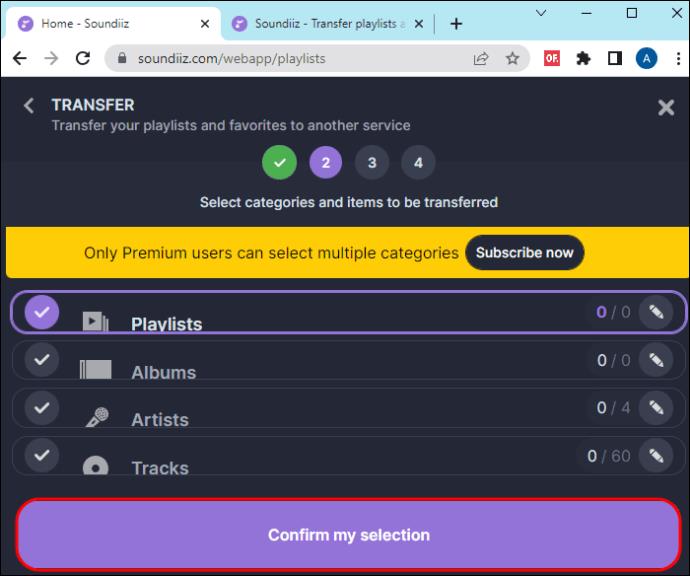
- Konfigurirajte svoj seznam predvajanja na naslednji strani in izberite »Shrani konfiguracijo«. Preverite, ali je to seznam predvajanja, ki ga želite prenesti, in tapnite »Potrdi«.
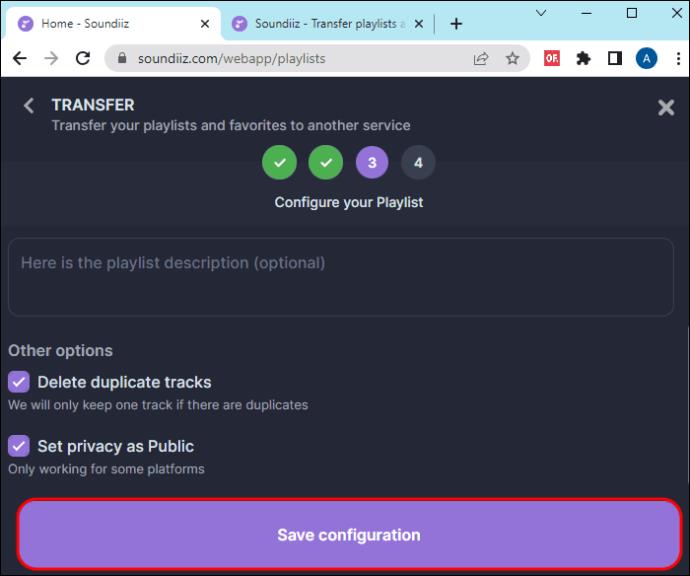
- Za cilj izberite »Spotify« in počakajte nekaj minut, da se prenos zaključi.
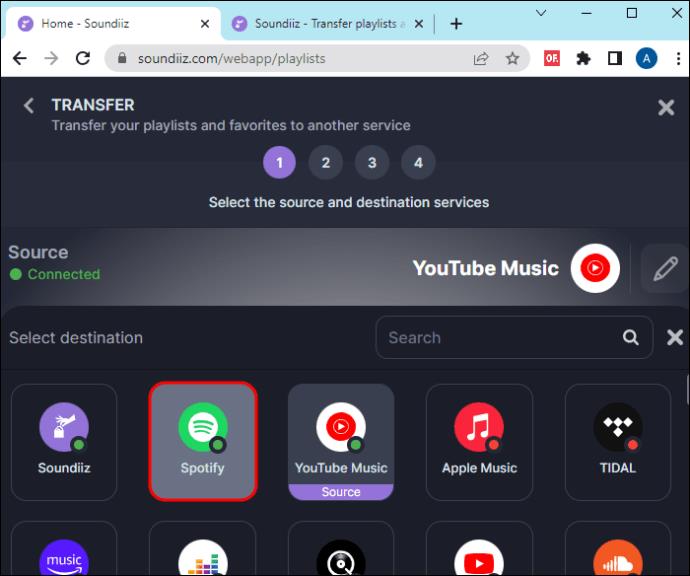
4. Youfy
Youfy je brezplačna razširitev za Chrome, posebej zasnovana za prenos pesmi in seznamov predvajanja iz YouTuba v Spotify. Dobra stran tega orodja je, da ne zahteva vaših osebnih podatkov in lahko premaknete sezname predvajanja, ne da bi zapustili YouTube. Zaenkrat lahko prenesete samo sezname predvajanja s 50 videoposnetki, vendar znamka upa, da bo število povečala. Orodje vam omogoča tudi uvoz datotek kot datotek .txt.
Uporabite te korake za prenos seznama predvajanja iz YouTuba v Spotify s pomočjo Youfy:
- Zaženite brskalnik Google Chrome in pojdite na uradno stran Youfy.
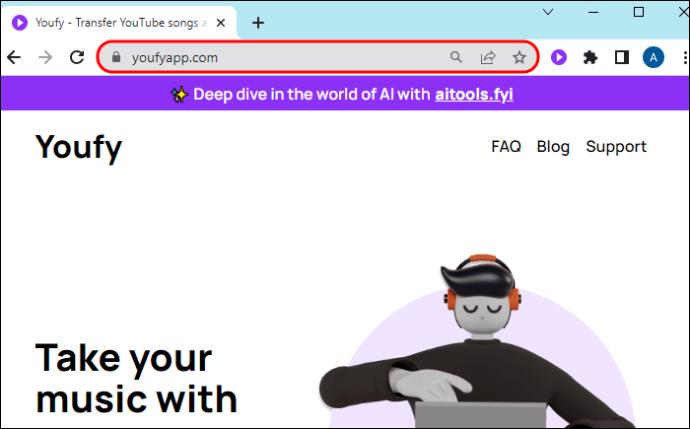
- Na desni strani zaslona izberite »Dodaj v Chrome«.
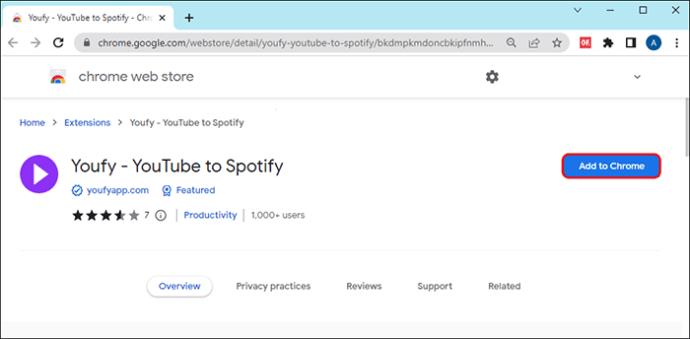
- Po prenosu in namestitvi tapnite »Ikona razširitve« v zgornjem desnem kotu. Poiščite Youfy in tapnite gumb »Pripni« za preprost dostop.
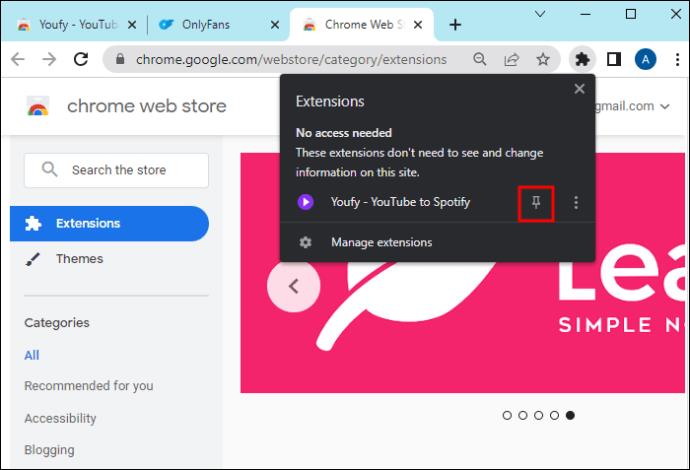
- Pojdite v svoj račun YouTube in med pripetimi razširitvami tapnite »Youfy«.
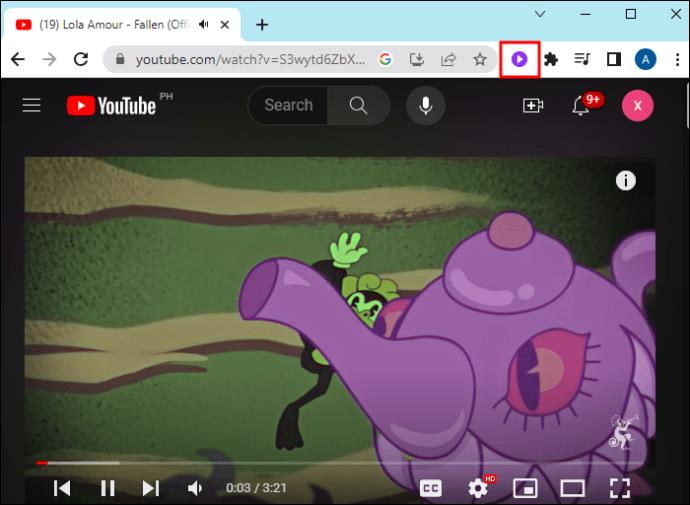
- Tapnite »Prijava v Spotify« in vnesite podatke za prijavo.
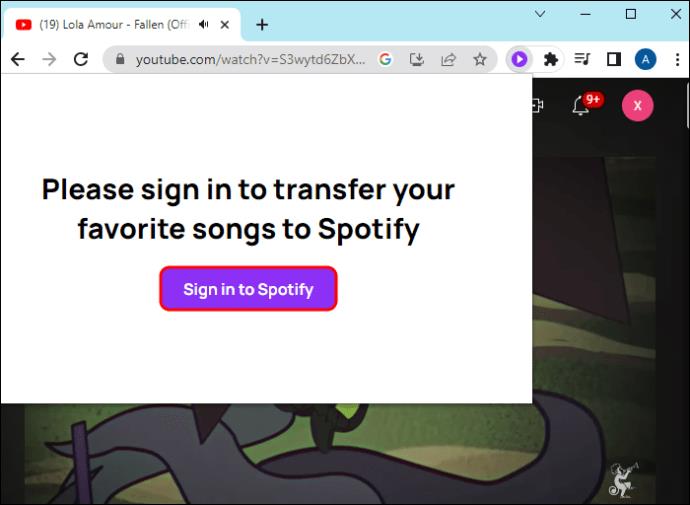
- V razširitvi Youfy izberite seznam predvajanja, ki ga želite prenesti, in tapnite »Prenesi«. Prepričajte se, da vaš seznam predvajanja ne presega 50 skladb. Počakajte nekaj minut, da se postopek prenosa zaključi.
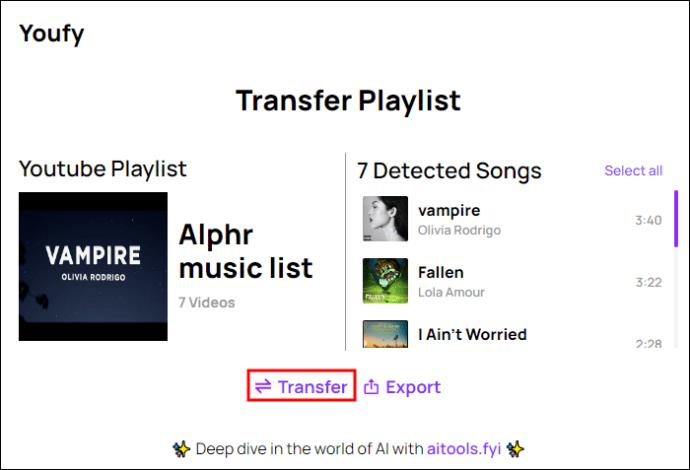
Preklopite na Spotify
Naj vas nič ne ovira, ko želite uživati v funkcijah Spotify. Čeprav YouTube uporabnikom ne dovoljuje prenosa datotek na druge platforme za pretakanje glasbe, lahko zgornja orodja tretjih oseb razbremenijo bremena ponovnega ustvarjanja seznamov predvajanja. Vendar ima vsako orodje edinstvene lastnosti – oceniti jih morate, da izberete tisto, ki ustreza vašim potrebam. Nekateri tudi niso brezplačni, zato morate biti pripravljeni plačati.
Ali ste vedeli, da lahko svoj seznam predvajanja YouTube prenesete v Spotify? Katero orodje tretje osebe vas je najbolj navdušilo? Povejte nam v spodnjem oddelku za komentarje.